win11分辨率锁定无法调整怎么办 win11分辨率锁定了没法调处理方法
更新时间:2024-02-08 10:05:00作者:run
随着win11系统的正式发布,一些用户发现他们无法调整分辨率,这给他们的使用体验带来了一定的不便,对此win11分辨率锁定无法调整怎么办呢?本文将介绍win11分辨率锁定了没法调处理方法。
win11分辨率被锁定无法更改的解决方案:
方法一
1、右键开始菜单,打开“设备管理器”。

2、展开显示适配器,右键显卡,点击“更新驱动程序”。
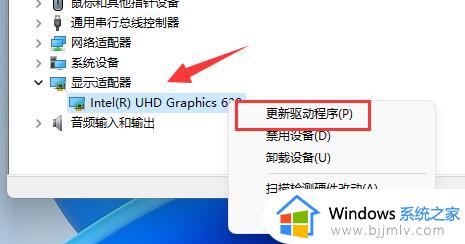
3、然后选择“自动搜索驱动程序”,让系统为你下载安装显卡驱动。
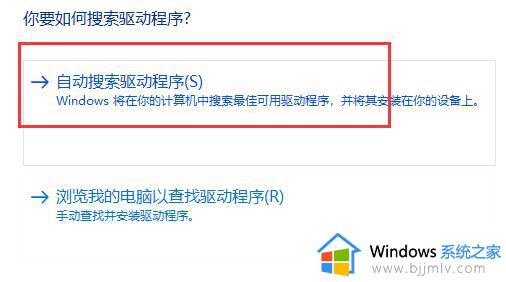
4、更新完成后,右键桌面空白处,进入“显示设置”。
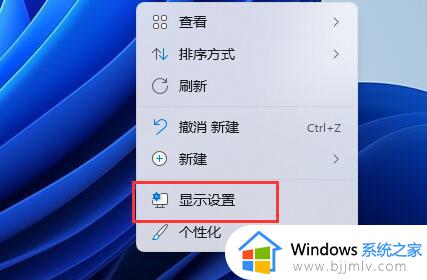
5、在其中就可以修改显示器分辨率了。
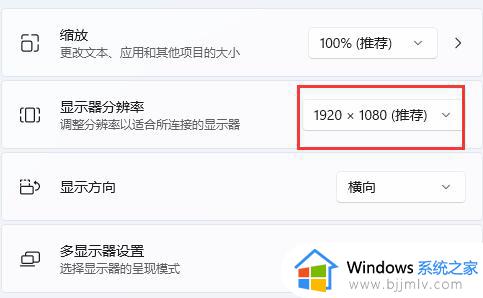
方法二
1、如果更新显卡驱动还是锁死分辨率,那么可以尝试更新一下系统。
2、进入在分辨率设置左边栏进入“Windows更新”。
3、进入后可以看到“windows更新”,在其中检查更新并安装就可以了。
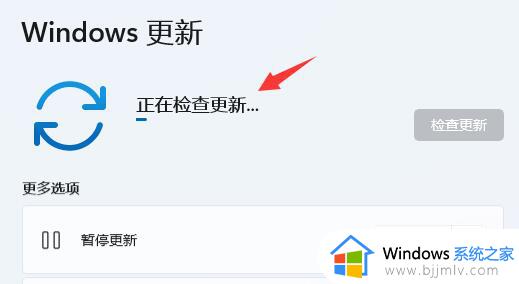
以上就是win11分辨率锁定了没法调处理方法的全部内容,碰到同样情况的朋友们赶紧参照小编的方法来处理吧,希望本文能够对大家有所帮助。
win11分辨率锁定无法调整怎么办 win11分辨率锁定了没法调处理方法相关教程
- win11改不了分辨率怎么办 win11无法调整分辨率处理方法
- win11分辨率被锁死不能更改怎么回事 win11电脑分辨率被锁住不能调整如何处理
- win11显示器分辨率调整不了怎么办 win11屏幕分辨率调节不了如何处理
- win11外接显示器无法调分辨率怎么办 win11外接显示器没法调分辨率修复方法
- win11分辨率不对怎么办 win11系统分辨率不对处理方法
- win11调整分辨率是灰色的怎么办?win11电脑分辨率灰色不让选处理方法
- win11怎么修改分辨率 win11如何调整分辨率
- win11分辨率设置在哪里调整 win11怎么修改屏幕分辨率
- win11调完分辨率有黑边怎么办 win11调了分辨率还是有黑边解决方法
- win11分辨率在哪调 win11怎么调屏幕分辨率
- win11恢复出厂设置的教程 怎么把电脑恢复出厂设置win11
- win11控制面板打开方法 win11控制面板在哪里打开
- win11开机无法登录到你的账户怎么办 win11开机无法登录账号修复方案
- win11开机怎么跳过联网设置 如何跳过win11开机联网步骤
- 怎么把win11右键改成win10 win11右键菜单改回win10的步骤
- 怎么把win11任务栏变透明 win11系统底部任务栏透明设置方法
win11系统教程推荐
- 1 怎么把win11任务栏变透明 win11系统底部任务栏透明设置方法
- 2 win11开机时间不准怎么办 win11开机时间总是不对如何解决
- 3 windows 11如何关机 win11关机教程
- 4 win11更换字体样式设置方法 win11怎么更改字体样式
- 5 win11服务器管理器怎么打开 win11如何打开服务器管理器
- 6 0x00000040共享打印机win11怎么办 win11共享打印机错误0x00000040如何处理
- 7 win11桌面假死鼠标能动怎么办 win11桌面假死无响应鼠标能动怎么解决
- 8 win11录屏按钮是灰色的怎么办 win11录屏功能开始录制灰色解决方法
- 9 华硕电脑怎么分盘win11 win11华硕电脑分盘教程
- 10 win11开机任务栏卡死怎么办 win11开机任务栏卡住处理方法
win11系统推荐
- 1 番茄花园ghost win11 64位标准专业版下载v2024.07
- 2 深度技术ghost win11 64位中文免激活版下载v2024.06
- 3 深度技术ghost win11 64位稳定专业版下载v2024.06
- 4 番茄花园ghost win11 64位正式免激活版下载v2024.05
- 5 技术员联盟ghost win11 64位中文正式版下载v2024.05
- 6 系统之家ghost win11 64位最新家庭版下载v2024.04
- 7 ghost windows11 64位专业版原版下载v2024.04
- 8 惠普笔记本电脑ghost win11 64位专业永久激活版下载v2024.04
- 9 技术员联盟ghost win11 64位官方纯净版下载v2024.03
- 10 萝卜家园ghost win11 64位官方正式版下载v2024.03